Table of Contents
![]() Related Posts
Related Posts
- Perbaikan 1. Perbaiki Word Tidak Dapat Membuka File Karena Format Tidak Cocok dengan Perangkat Lunak Perbaikan File
- Perbaikan 2. Ubah Ekstensi File untuk Mengatasi Word Tidak Bisa Membuka File Karena Format File Tidak Sesuai
- Perbaikan 3. Buka Kunci File Word untuk Memperbaiki Word Tidak Dapat Membuka File Karena Format Tidak Cocok
- Perbaikan 4. Gunakan Microsoft Repair untuk Mengatasi Format File Word Tidak Sesuai dengan Ekstensi File
Kesalahan ekstensi berkas yang tidak cocok dapat mengganggu saat membuka dokumen Word penting. Hal ini terjadi ketika format dan ekstensi berkas berbeda, sehingga Word tidak dapat membukanya. Membuka berkas dari sumber eksternal atau setelah konversi format sering kali menyebabkan masalah ini.
Word tidak dapat membuka file karena format file tidak sesuai dengan ekstensi file . Bagaimana cara mengubah ekstensi file menjadi .docx?— Laporan dari Microsoft .
Untungnya, terdapat berbagai cara efisien untuk memperbaiki masalah ini dan memulihkan akses dokumen. Tutorial ini mencakup perangkat lunak perbaikan berkas, perubahan ekstensi berkas, dan alat perbaikan bawaan Microsoft untuk mengatasi masalah ini. Dengan mengikuti langkah-langkah pemecahan masalah ini, Anda dapat memperbaiki masalah ketidakcocokan format berkas dan mengakses kembali berkas Word Anda.
Perbaikan 1. Perbaiki Word Tidak Dapat Membuka File Karena Format Tidak Cocok dengan Perangkat Lunak Perbaikan File
Ketika dihadapkan dengan pesan kesalahan yang mengganggu "Word Tidak Dapat Membuka File Karena Format yang Tidak Sesuai", banyak orang mencari alternatif tepercaya untuk memulihkan dokumen Word penting mereka. Dalam kasus seperti ini, EaseUS Fixo Document Repair adalah solusi yang tepat untuk memperbaiki kesalahan ini.
Perangkat lunak perbaikan berkas ini adalah program lengkap yang memperbaiki kesalahan format berkas dan dokumen Word . Utilitas ini dapat memulihkan dan memulihkan data penting yang rusak akibat masalah transfer berkas, penghentian sistem mendadak, atau perangkat lunak yang tidak kompatibel. Kasus-kasus umum Word lainnya juga dapat dengan mudah diperbaiki dengan bantuan alat perbaikan ini:
- Memperbaiki file Docs yang rusak
- Memperbaiki Word tidak terbuka
- Pemecahan Kata telah berhenti berfungsi
Untuk memperbaiki dokumen Word yang rusak dan mengatasi masalah format file ini, ikuti langkah-langkah di sini:
Langkah 1. Unduh dan jalankan Fixo di PC atau laptop Anda. Pilih "Perbaikan File" untuk memperbaiki dokumen Office yang rusak, termasuk Word, Excel, PDF, dan lainnya. Klik "Tambah File" untuk memilih dokumen yang rusak.

Langkah 2. Untuk memperbaiki beberapa berkas sekaligus, klik tombol "Perbaiki Semua". Jika Anda ingin memperbaiki satu dokumen, arahkan kursor ke berkas target dan pilih "Perbaiki". Anda juga dapat melihat pratinjau dokumen dengan mengeklik ikon mata.

Langkah 3. Klik "Simpan" untuk menyimpan dokumen yang dipilih. Pilih "Simpan Semua" untuk menyimpan semua berkas yang telah diperbaiki. Pilih "Lihat yang Telah Diperbaiki" untuk menemukan folder yang telah diperbaiki.

Kami mendorong para pembaca untuk membagikan informasi ini di media sosial untuk membantu orang lain dan meningkatkan kesadaran akan solusi praktis ini untuk ketidakcocokan format file Word.
Perbaikan 2. Ubah Ekstensi File untuk Mengatasi Word Tidak Bisa Membuka File Karena Format File Tidak Sesuai
Terkadang, mengubah ekstensi berkas secara manual dapat memperbaiki masalah Word yang tidak dapat membuka berkas karena format yang tidak sesuai. Berikut caranya:
Langkah 1. Untuk membuka "File Explorer", tekan Windows + E.
Langkah 2. Di bilah perintah File Explorer, pilih menu "Lihat".
Langkah 3. Di bawah Tampilkan, centang opsi Ekstensi nama file.
Langkah 4. Klik kanan file Word dan pilih opsi "Ganti Nama" dari menu konteks.
Langkah 5. Ubah ekstensi file *.docx menjadi *.doc.

Langkah 6. Jendela pop-up konfirmasi mungkin muncul, yang memberi tahu bahwa mengubah ekstensi dapat membuat berkas tidak kompatibel dan tidak berguna. Klik "Ya" untuk melanjutkan.
Langkah 7. Coba buka kembali file setelah mengubah ekstensi untuk memeriksa apakah masalahnya telah diperbaiki.
Metode ini juga berfungsi ketika Anda menemukan format berkas yang tidak didukung .
Perbaikan 3. Buka Kunci File Word untuk Memperbaiki Word Tidak Dapat Membuka File Karena Format Tidak Cocok
Untuk membuka kunci file Word yang menampilkan kesalahan "Word tidak dapat membuka file karena format file tidak sesuai dengan ekstensi file", ikuti langkah-langkah berikut:
Langkah 1. Arahkan ke file target di "File Explorer".
Langkah 2. Klik kanan berkas dan pilih "Properti".
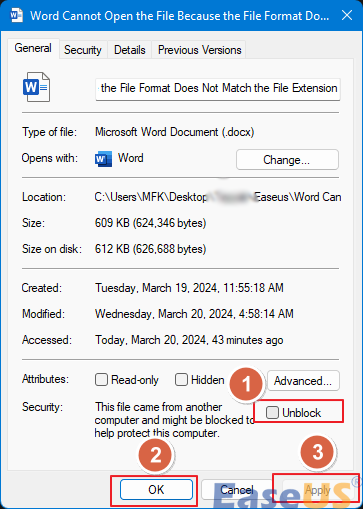
Langkah 3. Untuk membuka kunci berkas, buka halaman Umum dan pilih opsi "Buka Blokir".
Langkah 4. Klik "Terapkan", lalu "OK", untuk mengonfirmasi perubahan.
Perbaikan 4. Gunakan Microsoft Repair untuk Mengatasi Format File Word Tidak Sesuai dengan Ekstensi File
Program Microsoft Office yang rusak dapat menyebabkan masalah "Word tidak dapat membuka berkas karena format berkas tidak sesuai dengan ekstensinya". Anda juga dapat menggunakan metode ini untuk memperbaiki Word yang tidak dapat dibuka. Ikuti prosedur berikut untuk memperbaiki Microsoft Office.
Langkah 1. Tekan Windows + I untuk membuka "Pengaturan", lalu pilih "Aplikasi".
Langkah 2. Di Aplikasi & Fitur, gulir ke bawah ke "Microsoft 365 (Office)" dan klik Opsi Lanjutan.
Langkah 3. Di kotak berikutnya, pilih "Perbaiki" di bawah tab Reset.
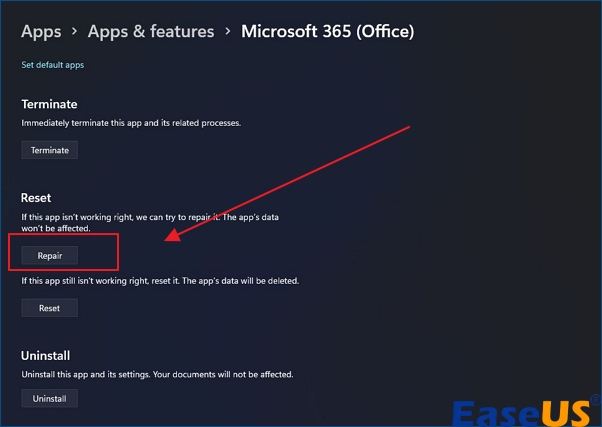
Langkah 4. Nyalakan ulang komputer Anda dan coba buka berkas setelah perbaikan. Periksa apakah masih ada masalah. Prosedur perbaikan ini dapat mengatasi masalah ketidakcocokan format berkas Word dengan memperbaiki kesulitan Microsoft Office.
Bagikan postingan ini dengan teman dan kolega Anda untuk membantu lebih banyak pengguna yang membutuhkan:
FAQ tentang Word Tidak Dapat Membuka File Karena Ekstensi File Tidak Cocok
Berikut ini beberapa pertanyaan umum yang dicari pengguna terkait Word tidak dapat membuka file karena format file tidak cocok dengan ekstensi file:
1. Apa arti format file dan ekstensi tidak cocok?
Kesalahan ini menunjukkan bahwa format file tidak sesuai dengan ekstensi filenya, yang dapat menimbulkan masalah dengan kompatibilitas Word.
2. Bagaimana cara memperbaiki format file yang tidak sesuai dengan ekstensi file?
Untuk mengatasi masalah ini, ubah ekstensi file secara manual, perbaiki Microsoft Office, atau gunakan perangkat lunak perbaikan file seperti EaseUS Fixo Document Repair untuk memperbaiki ketidaksesuaian format.
3. Bagaimana cara memperbaiki ekstensi file yang salah?
Anda dapat mencoba mengganti nama file dengan ekstensi yang tepat atau menggunakan program perbaikan file untuk mengidentifikasi dan mengatasi ketidakteraturan ekstensi.
Kesimpulan
Kesalahan "Word tidak dapat membuka berkas karena format berkas tidak sesuai dengan ekstensi berkas" mungkin menjengkelkan—tapi jangan khawatir! Anda dapat memperbaiki masalah ini menggunakan alat perbaikan berkas, ekstensi berkas, atau Microsoft Office. Dengan mengikuti prosedur dan saran yang diberikan, pengguna dapat mengatasi masalah ini dan mengakses kembali dokumen Word mereka. Selain itu, Anda dapat menggunakan EaseUS Fixo Document Repair untuk memulihkan berkas ke format aslinya.
Was This Page Helpful?